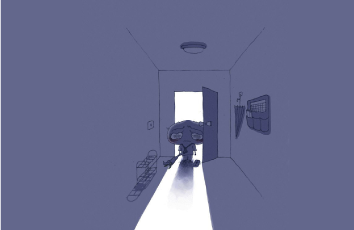每个人都希望每天都是开心的,不要因为一些琐事扰乱了心情还,闲暇的时间怎么打发,关注可以让你学习更多的好东西,下面为大家推荐SQL Server 登录错误:无法连接到(local)解决方法,赶紧看过来吧!
在一些朋友安装完SQLServer之后大多会遇到连接出错的问题。特别对于我们这样的新手而言简直郁闷的要死,好不容易装玩了又出现了问题。此篇文章意在解决安装步骤没有问题,但安装后无法登录的问题。
在解决问题之前请朋友们打开服务窗口,看“SQL Server”主服务是否打开,如下图。
若服务已经打开还是用“SQL Server 身份验证”和“Windows 身份验证”都无法登录请看下面的步骤。
往往这时,服务器类型我们选择了“数据库引擎”时,查找里面的可登录用户名是没有的,下边的服务器名称只显示为“(local)”,连“Windows 身份验证”都无法登录。
出错后弹出的窗口为:
错误号:2。
如果朋友们和我出错的问题是一样请看下面的步骤。
1.又键单击“我的电脑(windowsXP)”或“计算机(Windows 7)”查看本机的计算机名。
2.打开“SQL Server ”,
服务器类型选择:数据库引擎。
服务器名称写上:计算机名安装SQL Server时自己创建的实例名。
身份验证选择:SQL Server 身份验证。
填上自己设置的登录名和密码。
如下图:
3.点击“连接”就可以登录了,如下图。
此时,SQL Server 登录出错的问题就解决了。
总结:SQL Server 版本数据库软件的服务器名称较SQL Server 版本做了改变,现在使用的是:计算机名实例名。这就导致了“无法连接到(local)”的问题。



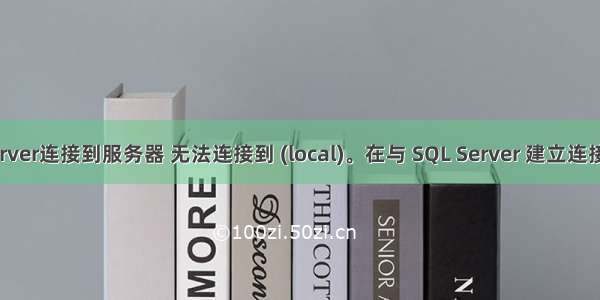
![SQL Serve [SQL Server无法连接到服务器]标题: 连接到服务器-无法连接到。 ---解决方法](https://100zi.50zi.cn/uploadfile/img/15/219/631e1457a6c44f6c80d6438f179fb986.jpg)